Oleh karena belum mempunyai akun di PORTAL LTMPT ini, maka kita harus daftar atau registrasi terlebih dahulu.
Masuk ke halaman https://portal.ltmpt.ac.id/
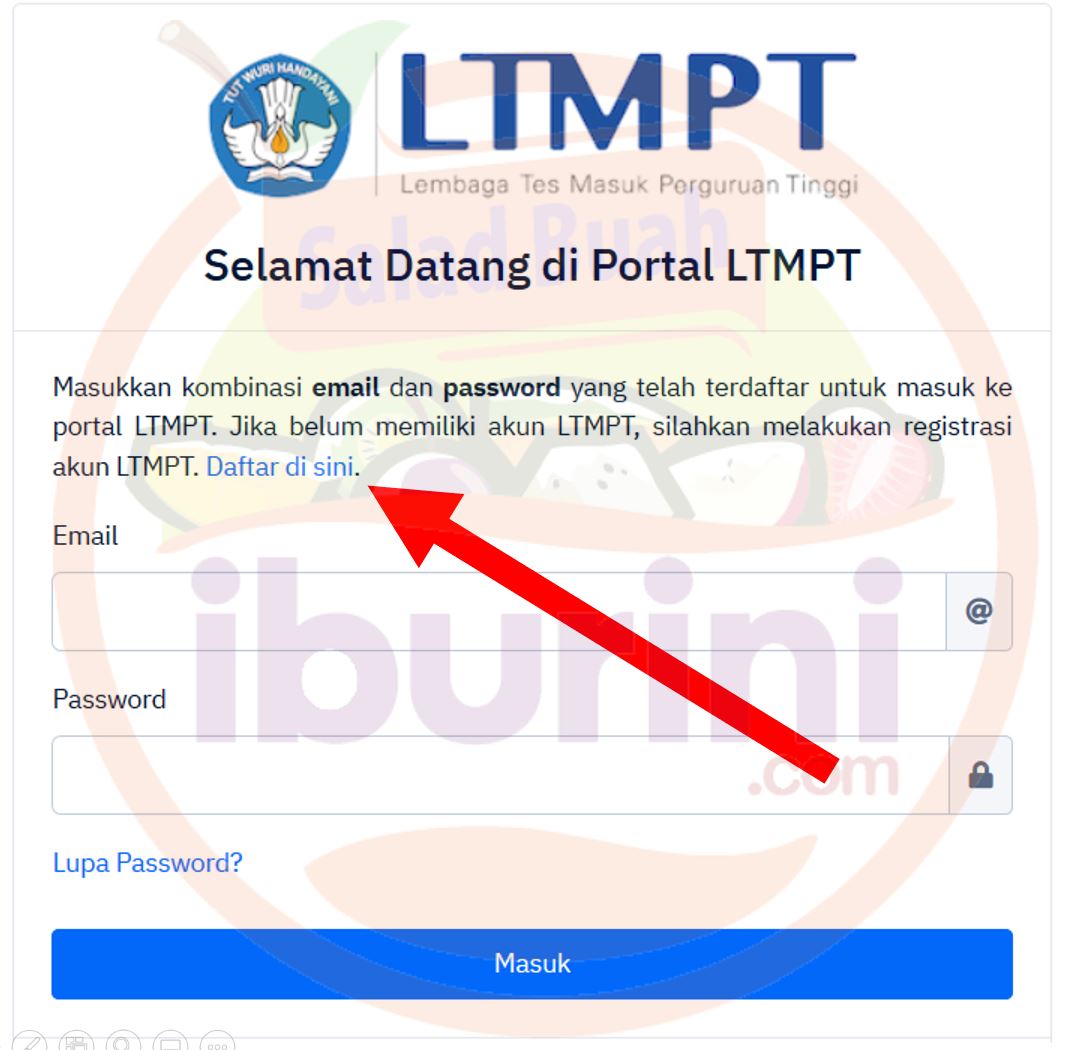
Klik link “Daftar di sini” seperti terlihat pada gambar di atas.
2. Mendaftar sebagai Siswa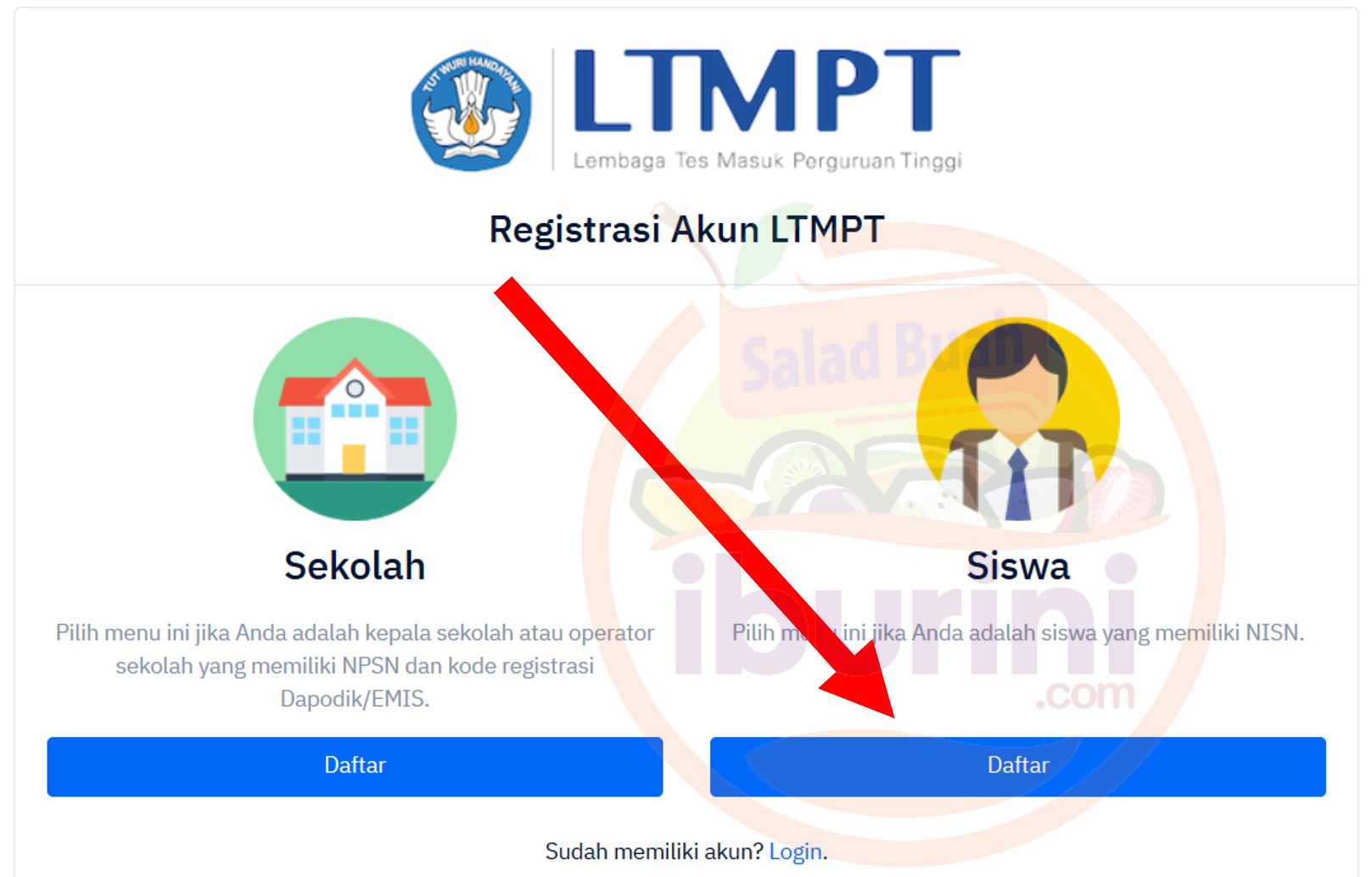
3. Masukan informasi NISN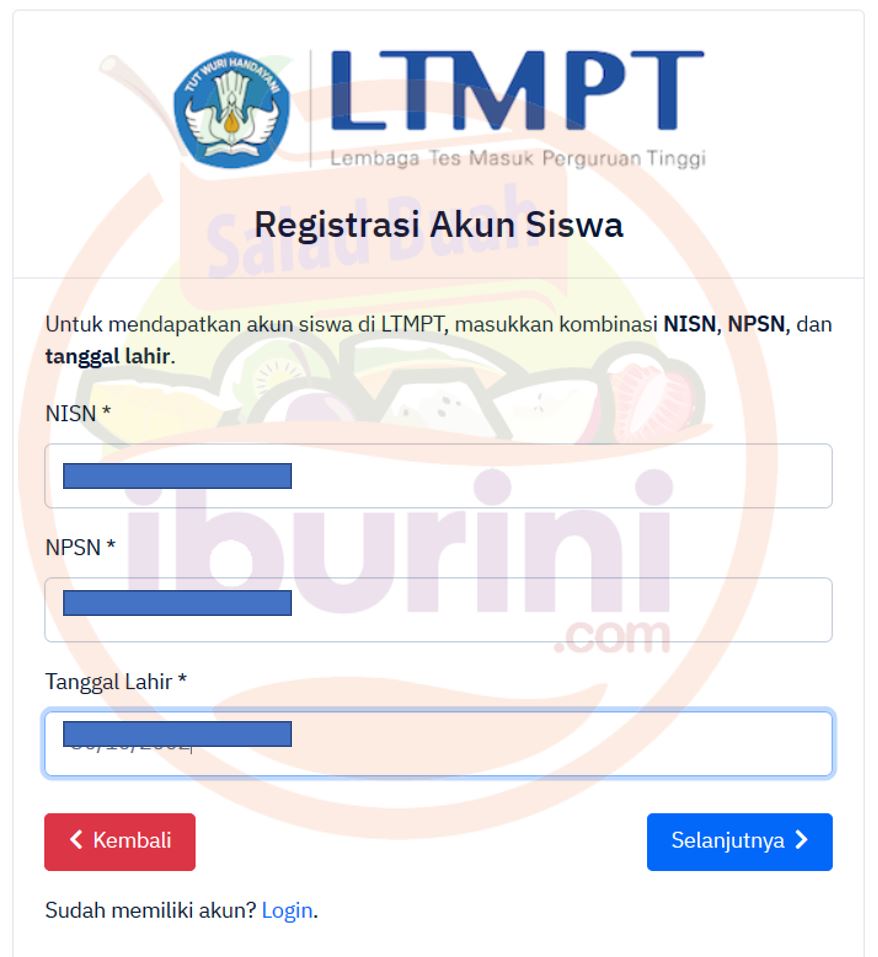
Masukan informasi NISN, NPSN dan tanggal lahir.
Untuk mendapatkan NISN (Nomor Induk Siswa Nasional), silahkan lihat raport Siswa atau bisa cari di URL ini https://nisn.data.kemdikbud.go.id/page/data
Informasi NPSN bisa di lihat dari buku raport Siswa.
Informasi tanggal lahir di tulis dalam format (DD/MM/YYYY)
Misalkan siswa lahir pada tanggal 17 Agustus 2002, maka di tulis 17/08/2002
Setelah informasi NISN, NPSN dan Tanggal lahir sudah dilengkapi, tekan tombol “Selanjutnya” di pojok kanan bawah.
4. Masukan email dan password
Akan muncul informasi mengenai NISN, NPSN, Nama Siswa, Tanggal lahir dan Nama Sekolah. Cek terlebih dahulu apakah data-data yang keluar di atas telah sesuai dengan data Siswa yang hendak di daftarkan di Portal LTMPT ini
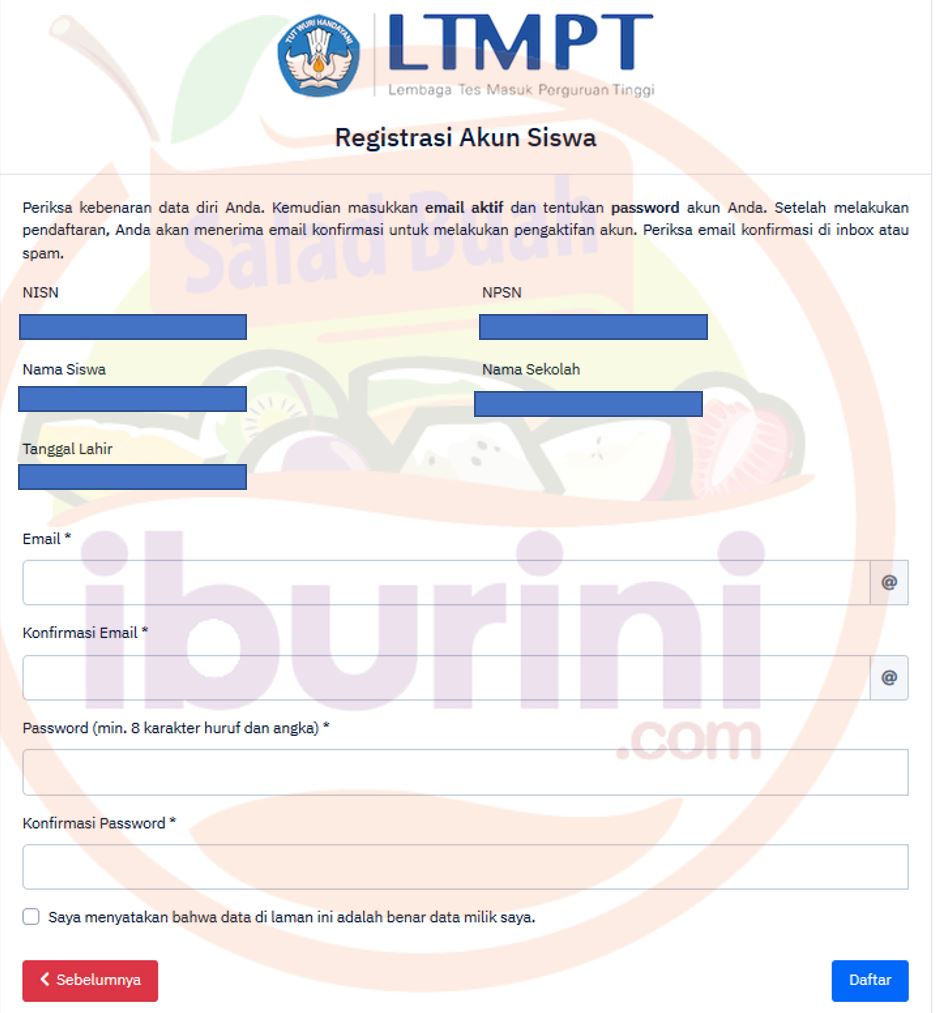
Bila sudah sesuai, silahkan masukan alamat email aktif. Maksudnya aktif adalah, email ini biasa digunakan sehari-hari dan bisa di akses oleh siswa.
Sebelum memasukan alamat email, coba cek dahulu, apakah siswa dapat mengakses alamat email yang akan di input di Portal ini.
Pastikan ya, alamat email ini bisa di akses oleh Siswa.
Masukan alamat email di field “email” dan di field “Konfirmasi email”. Mengapa mesti dua kali memasukan alamat email yang sama sih? Hal ini untuk memastikan Siswa tidak salah menulis alamat email.
Begitu juga dengan field “password”. Masukan password yang diinginkan untuk login di Portal LTMPT. Sebaiknya jangan gunakan password email yang sama dengan password akun di Portal LTMPT ini.
Setelah field terisi semua, klik tombol “DAFTAR” yang ada di pojok kanan bawah!
5. Konfirmasi email
Setelah tombol “DAFTAR” berwarna biru ditekan, silahkan cek email Siswa untuk verifikasi
Bukalah email dari LTMPT dan segera lakukan aktivasi dengan menekan tombol “Aktivas Akun” seperti yang terlihat pada gambar dibawah ini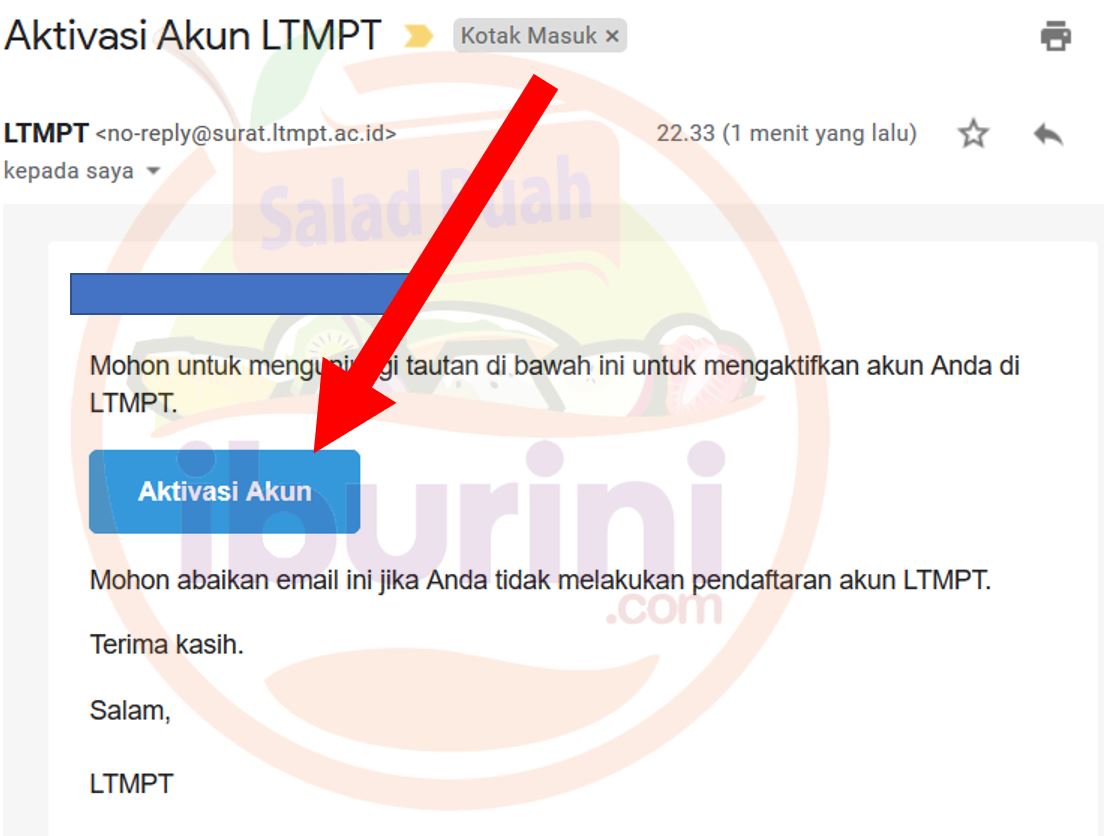
6. Aktivasi Akun berhasil
Tunggu sebentar ketika selesai menekan tombol “Aktivasi Akun” di atas. Browser sedang membuka kembali halaman Portal LTMPT untuk mengaktivasi akun anda.
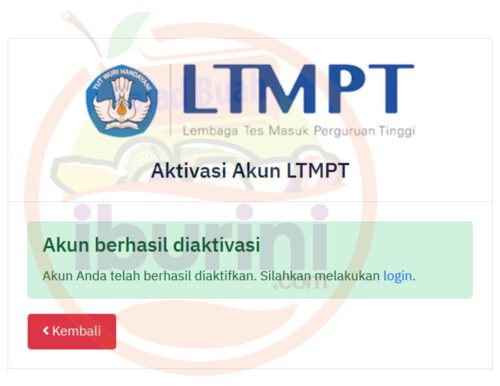
Selamat! kita telah berhasil mendaftar akun di Portal LTMPT. Langkah selanjutnya adalah memasukan detail data siswa.
Silahkan lanjut ke tulisan ini megenai petunjuk/ tutorial langkah demi langkah verifikasi data Siswa di Portal LTMPT